Ray-Casting-Game Maker - Allgemeines Tutorial - Indie DB
Dies ist eine Anleitung zur Verwendung von RGM, von Smallcomb. Ich schrieb einen etwas (nicht viel: P) verändert hier Version, damit die Leute wissen, wo es ist: D
In diesem Tutorial werde ich Ihnen zeigen, wie man ein Spiel in RGM.In überhaupt keine Zeit, damit Sie Ihre eigenen Karten mit benutzerdefinierten Monster werden erschaffen, Schätze, Requisiten, Pick-ups - Waffen.
Dieses Tutorial ist für Leute, die eine Idee auf howRaycastingGame Maker Werke erhalten möchten und möchten ihre eigene Standalone-Spiel machen.
Wir fangen damit an, Raycasting Game Maker Motor hier Download - Moddb.com
Installieren Sie den Motor auf Ihren Computer.
Aufmachen Raycasting Game Maker.
Es wird in einer Ebene unberührten Welt beginnen. Zu öffnen, die 20 verschiedenen Welten auswählen offen „World-Load“, die ganz am linken oberen Ecke des Bildschirms befinden, können Sie jetzt einen Wert zwischen 1 wählen - 20 zu öffnen. Sie werden alle leer sein, für Sie bereit, etwas zu machen.
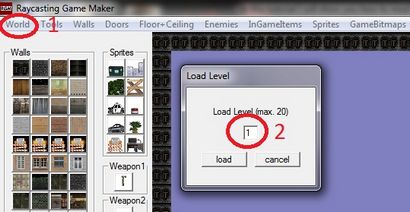
Denn jetzt zeige ich Ihnen, wie Sie Ihre eigene Basiskarte einzurichten. Wählen Sie zunächst „World / Neu“ und öffnen Sie eine neue Ebene.
Hier ist ein Screenshot das Layout des Motors zeigt:
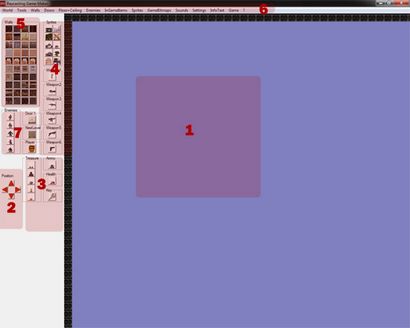
1. Dies ist der Hauptbereich, in dem Sie die meisten Ihrer Arbeit und alle Ihre Spiel Vermögenswerte gehen wird auf gezogen werden. Dies ist eine Draufsicht auf Ihrer Karte.
2. Diese Pfeile bewegen Ihr von oben nach unten Kartenansicht oder wenn Sie mit der Maus auf einen leeren Bereich (rechte Maustaste) deaktivieren können Sie auf einer leeren Karte Bereich klicken der linken Maustaste gedrückt halten und Maus bewegen.
3. Hier ist die Auswahl Ihrer Pick-ups (Schatz), wie Munition, Gesundheit und World Key. Simpley ziehen und diese Assets in Ihre Welt klicken. Import Treasures - Schatz kann durch Auswahl von In Game-Item bearbeitet werden. Hier können Sie die Textur und die Menge der Punkte bearbeiten pro / Typ abholen. Sie können durch die Auswahl In Game-Items den Schlüssel, Munition und Gesundheit bearbeiten - dann ihren Objektnamen auswählen.
4. Dies sind Sprites, das ein 2D-Bild, bestehend aus 1 oder mehr Bilder zeigen eine noch prop Bild zu bilden oder, wenn sie zerstört eine Animation Ereignis. Diese Sprites können entlang des Stopp-Menüs im Sprite-Menü editiert werden. Ziehen Sie einfach und diese Objekte in der Welt klicken.
5. Diese sind Wandtexturen, die Ihre Geometrie Ihrer Welt bilden. So importieren Sie neue Wandtexturen klicken Sie auf die Wände Menü und Import. Sie können auch Wände animiert haben (Wand Straßenschild Animation siehe zum Beispiel) fügen Sie diese Ihnen auf der Wandkarte klicken Sie möchten und einfach auf Ihre Karte ziehen.
6. Dies ist die obere Menüleiste. Dies ist, wo die meisten Ihr Spiel Bearbeitung von Vermögenswerten und Spiel Änderungen auftreten.
Ansehnliche umfassen:
Sounds - hier können Sie bearbeiten und alle Klänge in das Spiel.
World - dies eröffnet neue Spiel-Packs, Speichern und Laden Welten (Level).
Tools - hier können Sie die Karte Wände füllen die Welt mit Wänden bearbeiten oder Texturen mehr drehen leicht.
Boden + Decke - hier können Sie die Boden- und Decken Texturen bearbeiten. Sie können nur 1 Etage und 1 Decke Textur pro Welt wie mit den Türen!
Spiel Bitmaps - HUD - hier können Sie Spiel Bitmaps wie Spielmenüs, Waffen, Kugeln, Game bearbeiten.
Einstellungen - dies ist sehr wichtig, hier können Sie das Passwort ändern Spiel Paks zu öffnen und ein Einstellungsmenü aufzurufen. In den Spieleinstellungen können Sie den Namen des Spiels, Spielkontrollen ändern, aktivieren oder deaktivieren Shader (was es dunkel ist oder nicht macht). Am wichtigsten ist die maximale Menge an Ebenen, die das Spiel erzählt, wie viele Welten zu retten, wenn das Spiel gemacht wird, auch in den Einstellungen erfolgt.
Game- hier können Sie das Spiel des Exe-Symbol wählen und das Spiel erstellen und starten. Sie müssen die Welt retten, bevor Sie das Spiel erstellen können.
7. Dieser Bereich umfasst Enemies, Tür, Next Level Tür und Spieler Spawn. Um diese Elemente einfachen Klick auf das Element hinzufügen und in Ihrer Welt klicken. Zum Bearbeiten klicken Feinde auf dem Menü Feind in der oberen Menüleiste, hier können Sie den zombie Sprites sowie bearbeiten gibt Kraft, Schnelligkeit und Gesundheit ändern und zu bearbeiten und wählen, ob sie schießen können oder nicht. Tür 1 ist die Tür für die Welt, die seitlich geöffnet. Sie können nur 1 Tür Textur pro Welt die Tür Textur wählen Sie aus der oberen Menüleiste Türen / Import Tür Texturen zu bearbeiten. Der nächste Stufe Ordnungspunkt ist die Textur, die der Spieler muss mit dem Spiel Schlüssel zu erreichen, die Karte zu beenden. Sie können mehrere nächste Ebene Ausfahrten in der Karte haben diese Textur zu bearbeiten wählen Sie aus dem oberen Menü Türen / Import nächste Stufe Tür Textur. Nächster Artikel ist Spieler dies einfach ist, wo der Spieler spawnen, wenn er diese world.If beginnt Sie weitere Informationen benötigen, klicken Sie bitte auf das „?“ Schaltfläche in der oberen Menüleiste (ganz rechts) und klicken Sie auf Hilfe. Viele weitere nützliche Informationen in dort auch!
Okay, jetzt, dass wir grundlegendes Verständnis des Spiel-Engine aus dem Weg sie baut unser erstes eigenständiges Spiel, das jetzt ist 1 Karte bekamen. Achten Sie darauf, in neuer Karte sind und drücken Sie dann speichert als Karte 1 dann in Spiel-Einstellungen sicher, dass Max Ebene macht auf 1 gesetzt ist nun mit dem harten Teil des aus dem Weg lassen Mapping beginnen!
Ich werde es Ihnen überlassen, wie Sie möchten, dass Ihre Karte entwerfen, mit den Wänden und versehen Requisiten.
Wenn Sie zufrieden sind mit Ihrer Karte Design folgt dieser Checkliste
1. Sind die Wände, die die Karte Grenzen Umgebung (ein Muss)?
2. Spieler Laich setzen in?
3. Exit-Taste setzen in?
4. Nebenan Ebene setzen in?
5. Waffen, Requisiten, Munition und Gesundheit enthalten?
6. Feinde enthalten?
7. Haben Sie setzen für die Welt, die Sie Boden und Decke Textur?
8. Haben Sie Türen hinzugefügt in Karten Sie?
9. Haben Sie sich vergewissert, du bist Spiel-Einstellungen korrekt sind, 1 Welt nur?
10. Pick Up Elemente enthalten für die Spieler zu finden? Sobald Ihr mit diesen 10 Punkten zufrieden sind Sie sparen Welt sind, und wählen Sie Spiel erstellen.
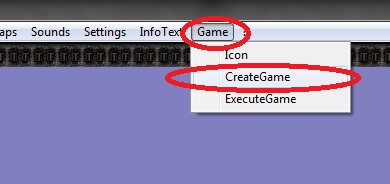
Nun, da das Spiel gespeichert wird, wo Sie ihm gesagt, auf dem Computer speichern Sie sie finden können, und öffnen Sie die EXE oder in dem Spiel-Engine wählt Spiel / execute Spiel zu spielen! Hier ist das Tutorial Karte in Spiel und Motor.